ዝርዝር ሁኔታ:
- ደረጃ 1: የሚያስፈልግዎት
- ደረጃ 2 ወረዳው
- ደረጃ 3: ቪሱሲኖን ይጀምሩ ፣ እና የአርዱዲኖ UNO ቦርድ ዓይነትን ይምረጡ
- ደረጃ 4: በቪሱinoኖ ADD እና ክፍሎች ውስጥ ያዘጋጁ
- ደረጃ 5 በቪሱinoኖ አገናኝ ክፍሎች ውስጥ
- ደረጃ 6 የአሩዲኖን ኮድ ይፍጠሩ ፣ ያጠናቅሩ እና ይስቀሉ
- ደረጃ 7: ይጫወቱ

ቪዲዮ: APDS9960 የምልክት ዳሳሽ ከአርዱዲኖ ጋር እንዴት መጠቀም እንደሚቻል -7 ደረጃዎች

2024 ደራሲ ደራሲ: John Day | [email protected]. ለመጨረሻ ጊዜ የተሻሻለው: 2024-01-30 07:30
በዚህ መማሪያ ውስጥ የ Visuino ሶፍትዌርን በመጠቀም በ OLED ማሳያ ላይ የእጅ አቅጣጫዎችን ለማሳየት APDS9960 የምልክት ዳሳሽ ከአርዱዲኖ ጋር እንዴት እንደሚጠቀሙ እንማራለን።
ቪዲዮውን ይመልከቱ!
ደረጃ 1: የሚያስፈልግዎት



- አርዱዲኖ UNO (ወይም ሌላ ማንኛውም አርዱዲኖ)
- APDS9960 ዳሳሽ
- ዝላይ ሽቦዎች
- የዳቦ ሰሌዳ
- OLED ማሳያ
- Visuino ፕሮግራም: Visuino ን ያውርዱ
ደረጃ 2 ወረዳው
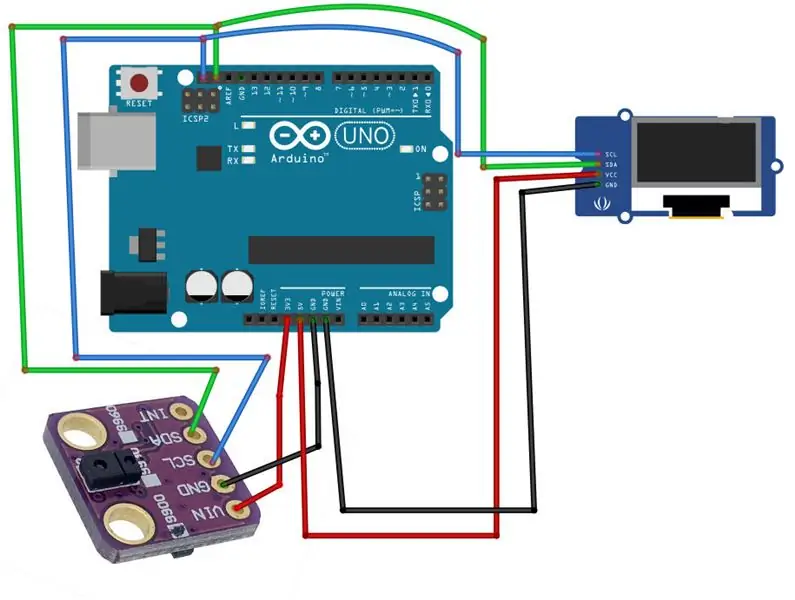
- ዳሳሽ ፒን [GND] ን ከአርዱዲኖ ቦርድ ፒን [GND] ጋር ያገናኙ
- ዳሳሽ ፒን [ቪን] ከአርዱዲኖ ቦርድ ፒን [3.3 ቪ] ጋር ያገናኙ
- ዳሳሽ ፒን [SDA] ን ከአርዱዲኖ ቦርድ ፒን [ኤስዲኤ] ጋር ያገናኙ
- ዳሳሽ ፒን [SCL] ን ከአርዱዲኖ ቦርድ ፒን [SCL] ጋር ያገናኙ
- የ OLED ማሳያ ፒን [GND] ን ከአርዱዲኖ ቦርድ ፒን [GND] ጋር ያገናኙ
- የ OLED ማሳያ ፒን [VCC] ን ከአርዱዲኖ ቦርድ ፒን [+5V] ጋር ያገናኙ
- የ OLED ማሳያ ፒን [SCL] ን ከአርዱዲኖ ቦርድ ፒን [SCL] ጋር ያገናኙ
- የ OLED ማሳያ ፒን [SDA] ን ከአርዱዲኖ ቦርድ ፒን [ኤስዲኤ] ጋር ያገናኙ
ደረጃ 3: ቪሱሲኖን ይጀምሩ ፣ እና የአርዱዲኖ UNO ቦርድ ዓይነትን ይምረጡ
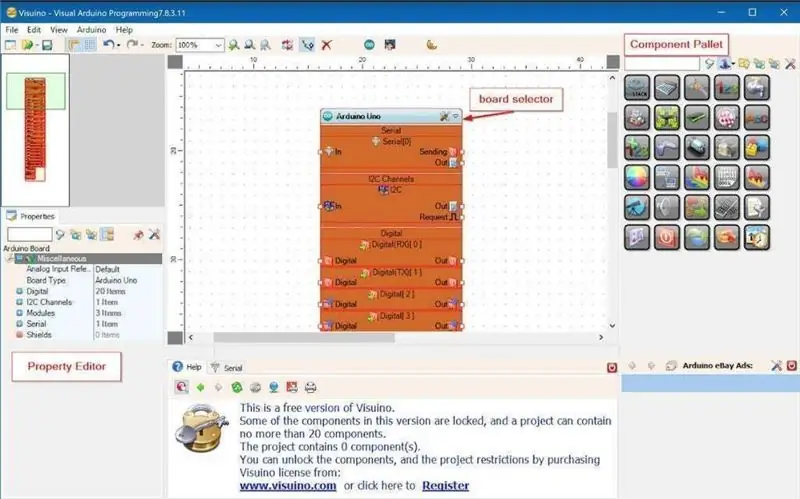
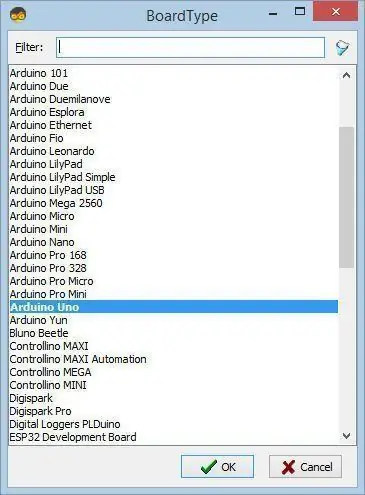
አርዱዲኖ ፕሮግራምን ለመጀመር ፣ የአርዱዲኖ አይዲኢን ከዚህ መጫን ያስፈልግዎታል
በአርዱዲኖ አይዲኢ 1.6.6 ውስጥ አንዳንድ ወሳኝ ሳንካዎች እንዳሉ እባክዎ ልብ ይበሉ። 1.6.7 ወይም ከዚያ በላይ መጫኑን ያረጋግጡ ፣ አለበለዚያ ይህ አስተማሪ አይሰራም! ይህን ካላደረጉ አርዱዲኖ UNO ን Arduino IDE ን ለማዘጋጀት በዚህ መመሪያ ውስጥ ያሉትን ደረጃዎች ይከተሉ! ቪሱኖው https://www.visuino.eu እንዲሁ መጫን ያስፈልገዋል። በመጀመሪያው ሥዕሉ ላይ እንደሚታየው ቪሱሲኖን ይጀምሩ በቪሱኖ ውስጥ በአርዱዲኖ ክፍል (ሥዕል 1) ላይ ባለው “መሣሪያዎች” ቁልፍ ላይ ጠቅ ያድርጉ መገናኛው ሲመጣ ፣ በስዕሉ 2 ላይ እንደሚታየው “Arduino UNO” ን ይምረጡ።
ደረጃ 4: በቪሱinoኖ ADD እና ክፍሎች ውስጥ ያዘጋጁ
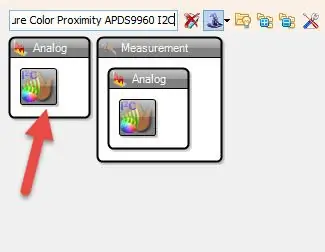
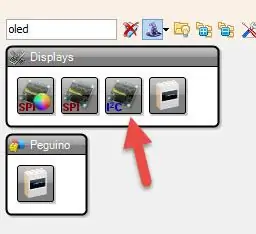
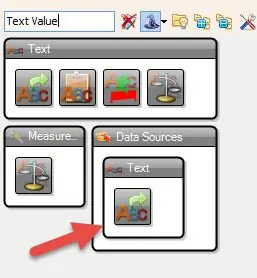
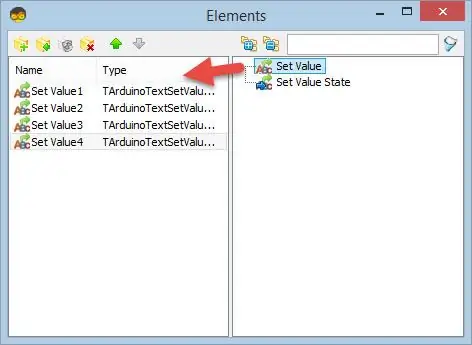
- «የምልክት ቀለም ቅርበት APDS9960 I2C» ክፍልን ያክሉ
- “የጽሑፍ እሴት” ክፍልን ያክሉ በ “TextValue1” ክፍል ላይ ሁለቴ ጠቅ ያድርጉ እና በኤለመንቶች መስኮት 4x “እሴት አዘጋጅ” ን ወደ ግራ ጎኑ በግራ በኩል “SetValue1” ን ይምረጡ እና በባህሪያት መስኮት ውስጥ የተቀመጠውን እሴት ወደ UPS ይምረጡ “SetValue2” ን በግራ በኩል ይምረጡ በጎን እና በባህሪያት መስኮት ውስጥ የተቀመጠውን እሴት ወደ ታች ያውርዱ “SetValue3” ን በግራ በኩል እና በባህሪያት መስኮት ስብስብ እሴት ወደ LEFTS ይምረጡ በግራ በኩል እና በባህሪያት መስኮት ውስጥ የ RIGHTC ን አባሎችን መስኮት ይዝጉ
“SSD1306/SH1106 OLED ማሳያ (I2C)” ክፍልን ያክሉ በ “DisplayOLED1” ክፍል ላይ ሁለቴ ጠቅ ያድርጉ እና በኤለመንቶች መስኮት ውስጥ “የጽሑፍ መስክ” ን ወደ ግራ ጎን ይጎትቱ በግራ በኩል TextField1 ን ይምረጡ እና በንብረቶች መስኮት ውስጥ መጠኑን ያዘጋጁ 3 ወደ ንጥረ ነገሮች መስኮት ይዝጉ
ደረጃ 5 በቪሱinoኖ አገናኝ ክፍሎች ውስጥ
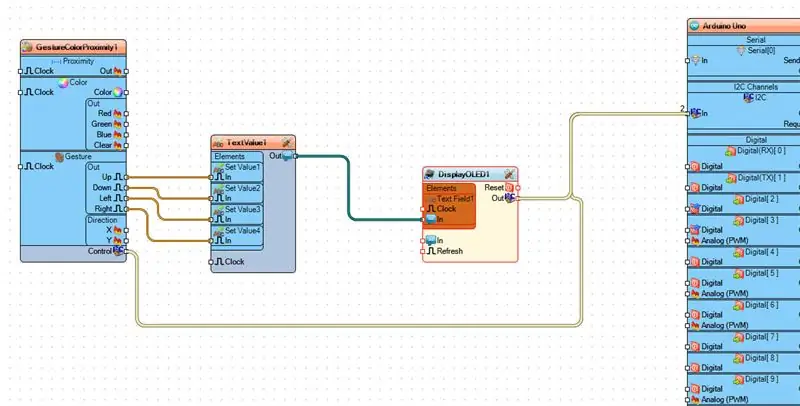
- "GestureColorProximity1" "Up" ን ወደ "TextValue1"> "SetValue1" ፒን ያያይዙ [ውስጥ]
- "GestureColorProximity1" "Down" ን ወደ "TextValue1"> "SetValue2" ፒን [ውስጥ] ያገናኙ
- "GestureColorProximity1" pin "Left" ን ወደ "TextValue1"> "SetValue3" ፒን [ውስጥ] ያገናኙ
- "GestureColorProximity1" pin "Right" ን ወደ "TextValue1"> "SetValue4" ፒን [ውስጥ] ያገናኙ
- "GestureColorProximity1" I2C pin "Out" ን ከአርዱዲኖ ቦርድ ፒን I2C ጋር ያገናኙ [ውስጥ]
- “GestureColorProximity1” I2C ፒን “Out” ን ወደ “DisplayOLED1”> “TextField1” ፒን [ውስጥ] ያገናኙ
- “DisplayOLED1” I2C ፒን “ውጣ” ን ከአርዱዲኖ ቦርድ ፒን I2C [ውስጥ] ጋር ያገናኙ
ደረጃ 6 የአሩዲኖን ኮድ ይፍጠሩ ፣ ያጠናቅሩ እና ይስቀሉ
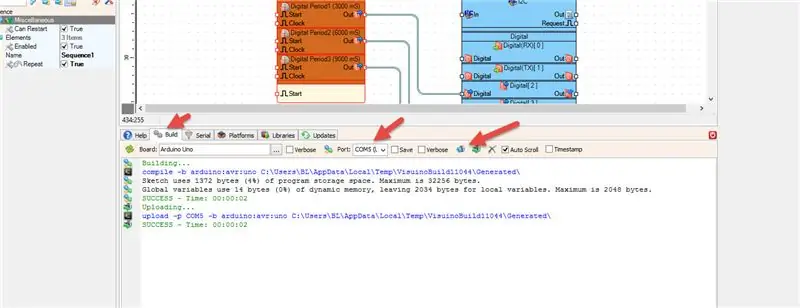
በቪሱinoኖ ውስጥ ፣ ከታች “ግንባታ” ትር ላይ ጠቅ ያድርጉ ፣ ትክክለኛው ወደብ መመረጡን ያረጋግጡ ፣ ከዚያ “ማጠናቀር/መገንባት እና ስቀል” ቁልፍን ጠቅ ያድርጉ።
ደረጃ 7: ይጫወቱ
የ Arduino UNO ሞጁሉን ኃይል ካደረጉ ፣ እና እጅን በምልክት አነፍናፊው ላይ ማንቀሳቀስ ፣ የ OLED ማሳያ የእጅ ምልክቱን አቅጣጫ ማሳየት አለበት።
እንኳን ደስ አላችሁ! ከቪሱinoኖ ጋር ፕሮጀክትዎን አጠናቀዋል። ከዚህ ጋር ተያይ attachedል ፣ ለዚህ አስተማሪ የፈጠርኩት የቪሱኖ ፕሮጀክት ፣ እሱን ማውረድ እና በቪሱኖ ውስጥ መክፈት ይችላሉ-
የሚመከር:
የ DHT22 ን እርጥበት እና የሙቀት ዳሳሽ ከአርዱዲኖ ጋር እንዴት መጠቀም እንደሚቻል 6 ደረጃዎች

የ DHT22 ን እርጥበት እና የሙቀት ዳሳሽ እንዴት ከአርዱዲኖ ጋር እንደሚጠቀሙ በዚህ ትምህርት ውስጥ DHT22 እርጥበት እና የሙቀት ዳሳሽ ከአርዱዲኖ ጋር እንዴት እንደሚጠቀሙ እንማራለን እና እሴቶቹን በ OLED ማሳያ ላይ እናሳያለን። ቪዲዮውን ይመልከቱ
የ DHT12 I2C እርጥበት እና የሙቀት ዳሳሽ ከአርዱዲኖ ጋር እንዴት መጠቀም እንደሚቻል - 7 ደረጃዎች

የ DHT12 I2C እርጥበት እና የሙቀት ዳሳሽ ከአርዱዲኖ ጋር እንዴት እንደሚጠቀሙ - በዚህ መማሪያ ውስጥ DHT12 I2C እርጥበት እና የሙቀት ዳሳሽ ከአርዱዲኖ ጋር እንዴት እንደሚጠቀሙ እንማራለን እና እሴቶቹን በ OLED ማሳያ ላይ ያሳዩ። ቪዲዮውን ይመልከቱ
አጋዥ ስልጠና -የ RGB ቀለም ዳሳሽ ዳሳሽ TCS230 ን ከአርዱዲኖ UNO ጋር እንዴት መጠቀም እንደሚቻል 3 ደረጃዎች

አጋዥ ስልጠና -አርዱዲኖ ኡኖን በመጠቀም የ RGB ቀለም ጠቋሚ ዳሳሽ TCS230 ን ከአርዱዲኖ UNO ጋር እንዴት እንደሚጠቀሙበት መግለጫው - ይህ አጋዥ ስልጠና አርዱቢኖ ኡኖን በመጠቀም የ RGB ቀለም ዳሳሽ ዳሳሽን እንዴት እንደሚጠቀሙ ጥቂት ቀላል እርምጃዎችን ያሳየዎታል። በዚህ አጋዥ ስልጠና መጨረሻ ላይ በጥቂት ቀለሞች መካከል በርካታ የንፅፅር ውጤቶችን ያገኛሉ።
አጋዥ ስልጠና-አነስተኛ PIR እንቅስቃሴ ዳሳሽ HC-SR 505 ን ከአርዱዲኖ UNO ጋር እንዴት መጠቀም እንደሚቻል 3 ደረጃዎች

አጋዥ ስልጠና-እንዴት አነስተኛ PIR Motion Sensor HC-SR 505 ን ከ Arduino UNO ጋር እንደሚጠቀሙበት: መግለጫ-ይህ መማሪያ አርዱዲኖ ኡኖን በመጠቀም የእንቅስቃሴ ዳሳሽ ሞዱሉን እንዴት እንደሚጠቀሙ ጥቂት ቀላል እርምጃዎችን ያሳየዎታል። በዚህ መማሪያ መጨረሻ ላይ ዳሳሹ እንቅስቃሴን ሲያውቅ እና ምንም ሞትን መለየት በማይችልበት ጊዜ የንፅፅር ውጤት ያገኛሉ
የማክ ተርሚናልን እንዴት መጠቀም እንደሚቻል ፣ እና ቁልፍ ተግባራትን እንዴት መጠቀም እንደሚቻል -4 ደረጃዎች

የማክ ተርሚናልን እንዴት እንደሚጠቀሙ እና ቁልፍ ተግባሮችን እንዴት እንደሚጠቀሙ - የ MAC ተርሚናልን እንዴት እንደሚከፍቱ እናሳይዎታለን። እንዲሁም በተርሚናሉ ውስጥ እንደ ifconfig ፣ ማውጫዎችን መለወጥ ፣ ፋይሎችን መድረስ እና አርፕን የመሳሰሉ ጥቂት ባህሪያትን እናሳያለን። Ifconfig የአይፒ አድራሻዎን እና የ MAC ማስታወቂያዎን እንዲፈትሹ ይፈቅድልዎታል
